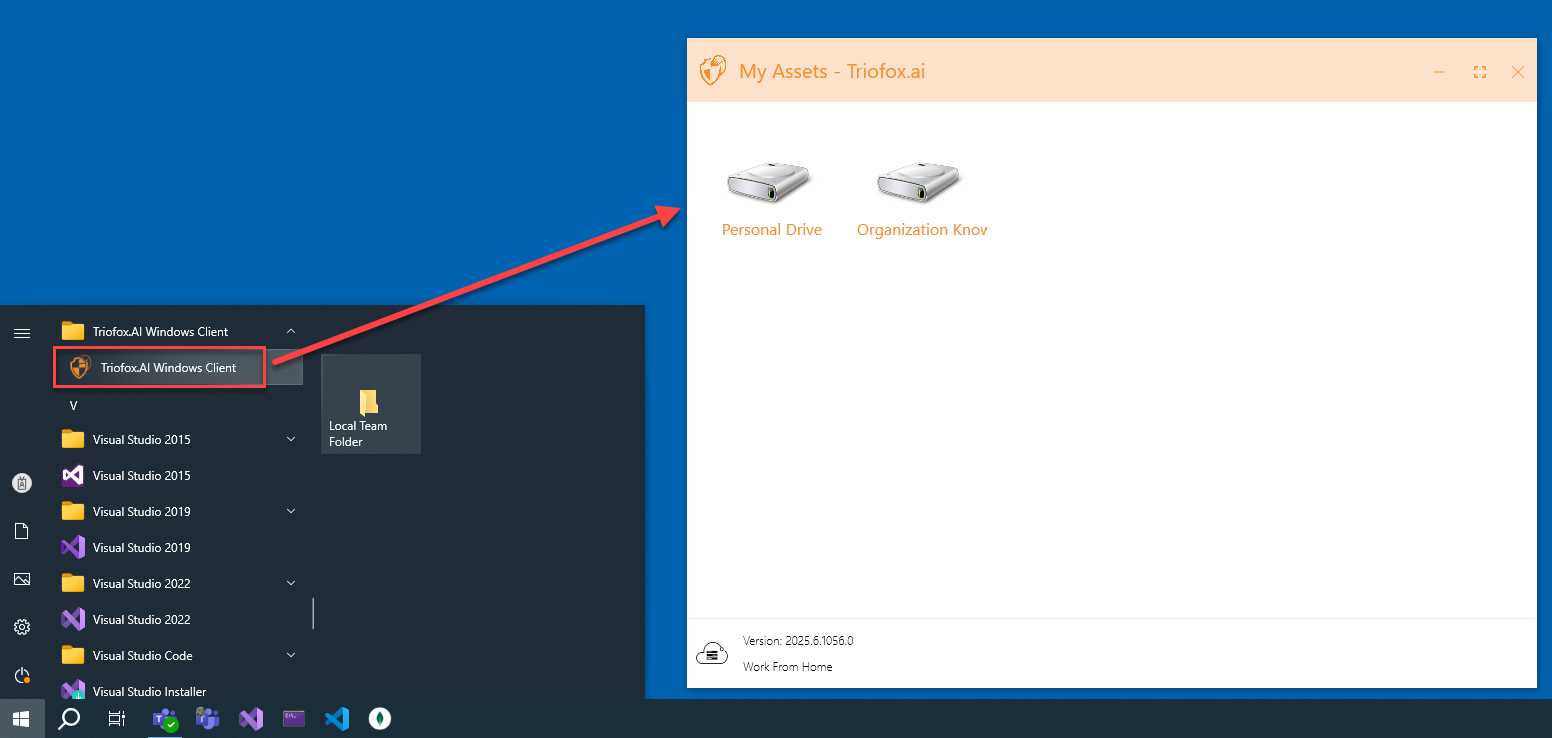Asennus
HUOM: Sinun täytyy kirjautua Triofox.ai-verkkopalveluun ennen kuin voit ladata Windows- tai Mac-asiakasohjelmat. Tämä mahdollistaa pääsyn asiakasasennuspaketteihin, jotka ovat jo yhdistetty Triofox.ai-tiliisi, mikä helpottaa Triofox.ai:n asentamista ja käyttöä.
Lataa ja asenna
Ensimmäiseksi, kirjaudu Triofox.ai-verkkopalveluusi. Koti-kojelaudalla, klikkaa Lataa-kuvaketta yläoikealla. Tämä avaa Asiakasohjelman Lataus -ikkunan. Valitse Lataa-linkki Windows-asiakasohjelmalle.
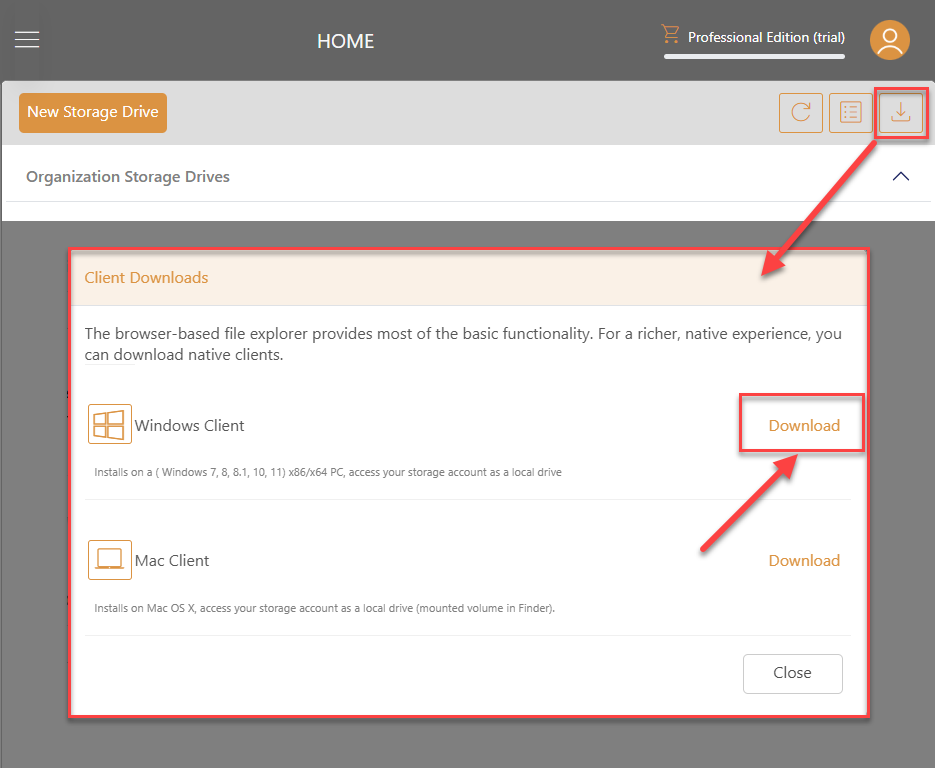
Kun klikkaat latauspainiketta, näet latausnäytön, jossa on Token ja Linkki. Kopioi Token myöhempää käyttöä varten ja klikkaa Lataa-painiketta. Odota kunnes asennustiedosto on ladattu, avaa asennustiedosto.
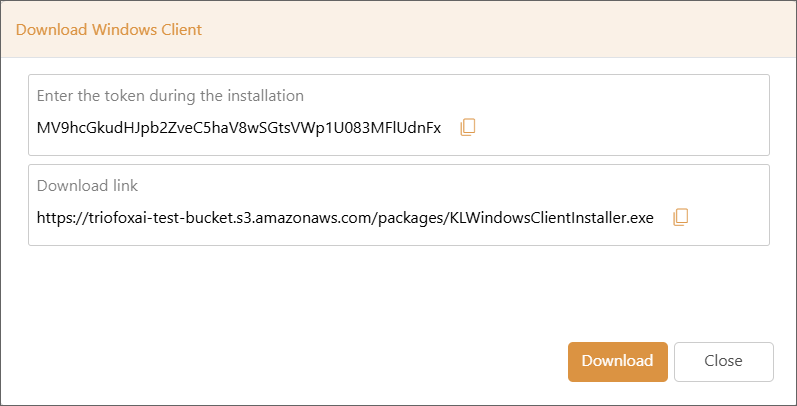
Tervetuloa-näytössä, klikkaa Seuraava-painiketta.
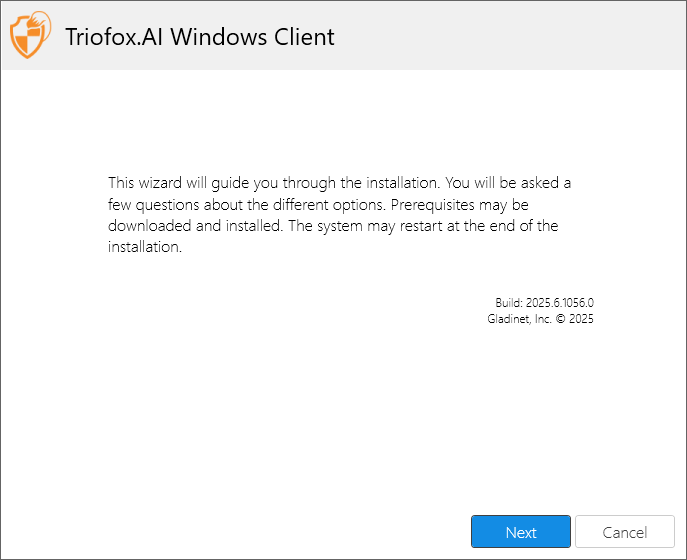
Sopimussivulla, merkitse "Hyväksyn" ruutu huolellisesti luettuasi käyttäjäsopimuksen ja klikkaa sitten Seuraava-painiketta.
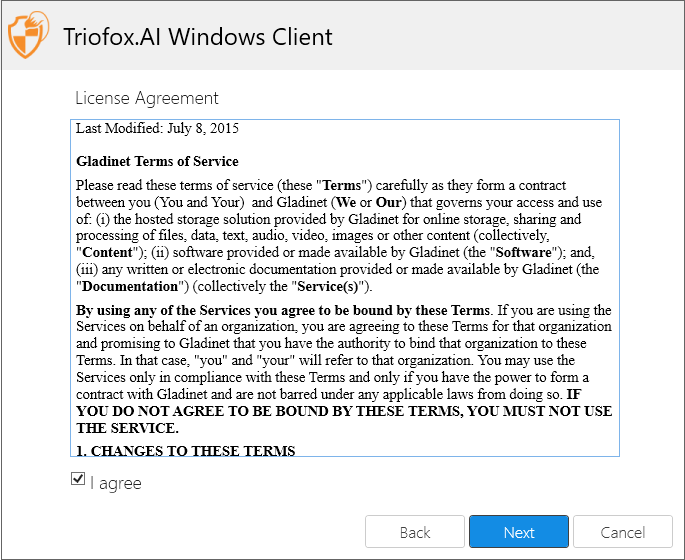
Liitä Token, jonka kopioit edellisessä vaiheessa, ja klikkaa Asenna-painiketta.
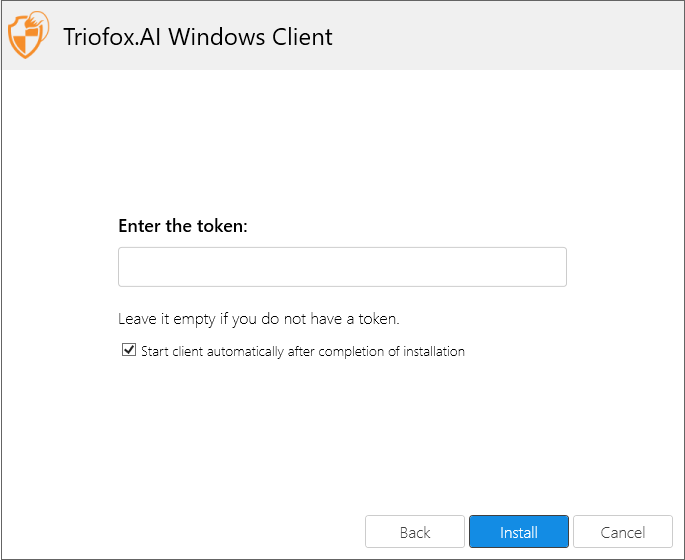
Asennuksen jälkeen, sinut kirjataan automaattisesti sisään Windows-asiakasohjelmaan.
Pääsy Windows-asiakasagenttiin
Päästäksesi Windows-asiakasagenttiisi, klikkaa Triofox.ai-kuvaketta tehtäväpalkin Järjestelmälokero-osasta tietokoneesi oikeassa alakulmassa.
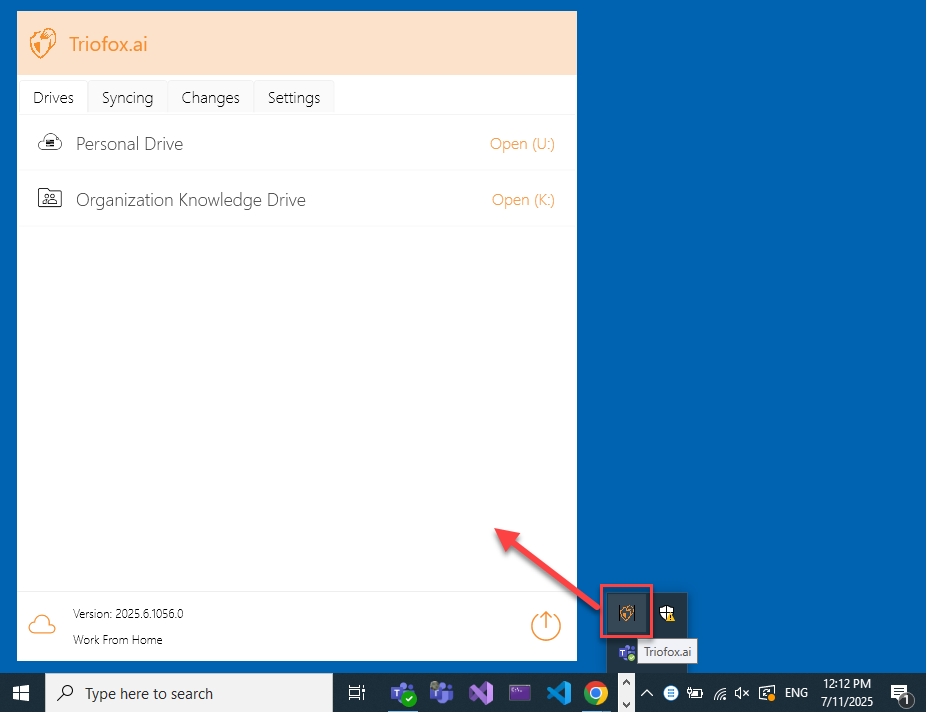
Pääsy tallennusasemiisi
Voit myös päästä käsiksi tallennusasemiisi Windowsin Käynnistä-valikon kautta.